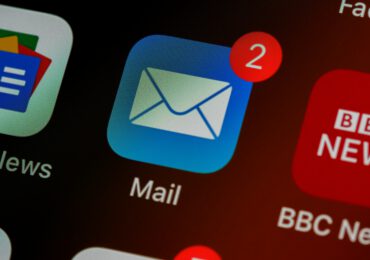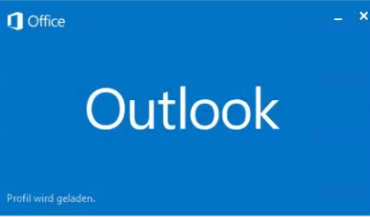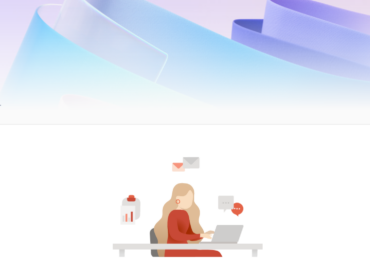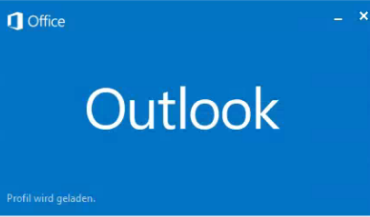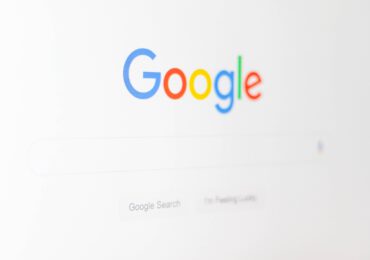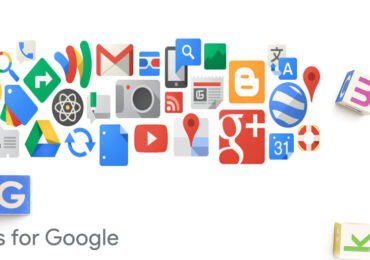Outlook macht Probleme beim Start? Outlook wird nicht geöffnet? Da hilft manchmal Outlook im abgesicherten Modus zu starten. Wie das geht zeige ich euch in diesem Beitrag.
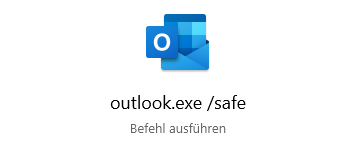
Ich könnt Outlook im abgesicherten Modus starten. Das geht über den Befehl Ausführen mit dem Suchbegriff outlook.exe /safe.
Es kann allerdings sein das in der Unternehmensumgebung der Befehl „Ausführen“ deaktiviert ist und man diesen nicht als Administrator ausführen kann.
Es gibt jedoch eine andere Möglichkeit, das Outlook-Problem zu beheben oder in den abgesicherten Modus zu wechseln, oder in der IT-Abteilung anrufen.
1. Methode – die STRG-Taste gedrückt halten
Wenn ihr beim Klicken auf die Outlook-Verknüpfung auf Ihrem Desktop, in der Taskleiste, im Startmenü oder auf dem Startbildschirm die STRG-Taste auf eurer Tastatur gedrückt haltet, erkennt Outlook dies und fragt, ob ihr Outlook im abgesicherten Modus starten möchtet.
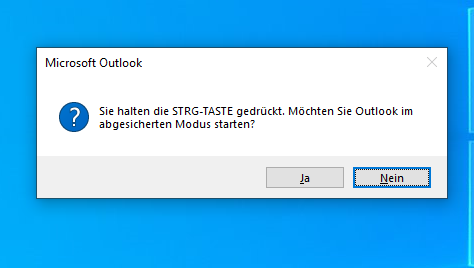
2.Methode Windows 7 / Windows 8 / Windows 10 und Ausführen
Starten von Outlook im abgesicherten Modus unter Windows: In Windows 7, 8 oder 10 gibt es standardmäßig ein Suchfeld in der Taskleiste. Nach dem Öffnen des Startmenüs mit der Eingabe beginnen. Hier gebt Outlook.exe / safe ein
3. Methode eine Verknüpfung auf dem Dektop erstellen
Ihr könnt auch eine neue Verknüpfung zu Outlook.exe /safe erstellen.
Zuerst müsst ihr den Speicherort von Outlook.exe auf Ihrem System herausfinden. Im Allgemeinen findet man es unter:
32-Bit-Version von Windows
C: \Programme\Microsoft Office\Office
64-Bit-Version von Windows
C:\Programme (x86)\Microsoft Office\Office
Microsoft 365-Installation oder Click-to-Run-Installation
C:\Programme\Microsoft Office\root\Office16\
Wenn ihr es aber nicht finden könnt, sucht nach Outlook.exe
Sobald ihr also Outlook.exe gefunden habt, erstellt euch eine Verknüpfung mit /safe dazu, um zu verhindern, dass Outlook jedes Mal ein zusätzliches Fenster öffnet, wenn ihr auf die Verknüpfung klickt oder eure Tastenkombination verwendet.
Klickt dazu mit der rechten Maustaste auf eine leere Stelle auf eurem Desktop und wählt dann Neu-> Verknüpfung
Gebt den Pfad zu Outlook
Gebt dann ein Leerzeichen dahinter und /safe ein.
Die gesamte Zeile sollte jetzt so aussehen (Beispiel für eine Microsoft 365-Installation).
„C:\Programme\Microsoft Office\root\Office16\Outlook.exe“ /safe
Weiter klicken
Nennet eure Verknüpfung beispielsweise: Outlook-abgesicherter Modus
Klickt dann auf Fertig stellen
Wichtiger Tipp für euch: Wenn ihr euch in einer Unternehmensumgebung befindet, sind möglicherweise auch andere Maßnahmen zur Fehlerbehebung beschränkt. In diesen Fällen ist es normalerweise am besten, sich an eure IT-Abteilung zu wenden und sie sich stattdessen darum kümmern zu lassen.

Ich bin seit mehreren Jahren als leidenschaftlicher ITler unterwegs. Schreibe gerne über Windows und WordPress-Themen & Co. auf der Seite. Darüber hinaus bin ich seit 2008 als selbständiger SEO-Berater tätig. Also falls ihr Beratung in Sachen PC oder SEO braucht, gerne kontaktieren🙂
Wir hoffen, unsere Artikel konnten euch bei eurer Problemlösung helfen? Wenn ihr unsere Arbeit unterstützen möchtet, würden wir uns über eine kleine PayPal-Kaffeespende freuen. Vielen Dank!